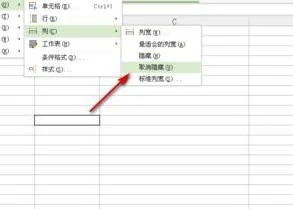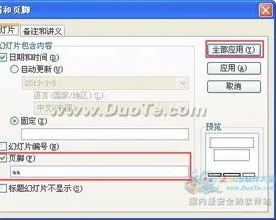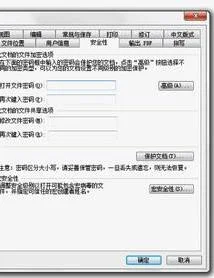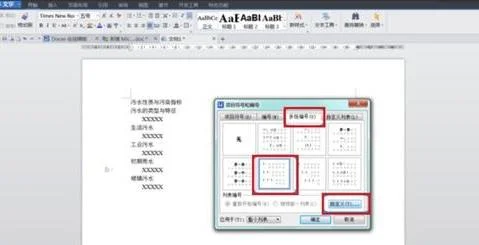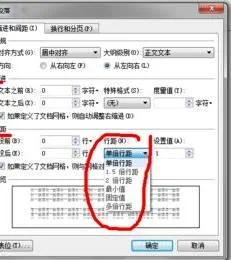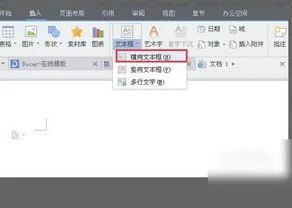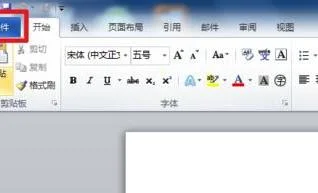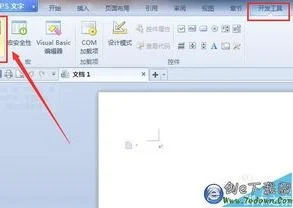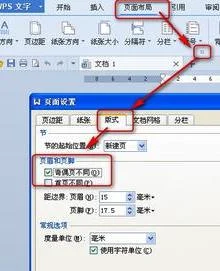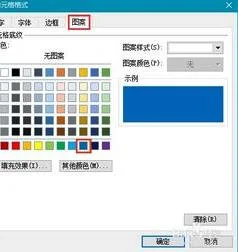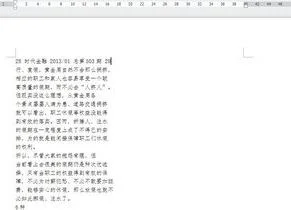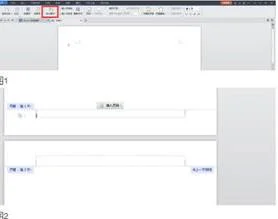1.WPS表格中的单元格A列被隐藏了如何恢复
工具/材料:WPS表格
方法一
在单元格行标的左侧,能看到双隐线,鼠标放上去,鼠标会变成双向箭头,点鼠标右键,右键菜单中取消隐藏,A列就显示出来了。
方法二
1.首先点击WPS表格最顶部的箭头图标,并在其下拉的菜单栏中点击格式。
2.然后在格式的子菜单中点击列。
3.此时会继续弹出一个子菜单栏,点击取消隐藏即可,这样就可以恢复了。
2.手机wps工作表被隐藏,怎么样查看呢
以苹果XS MAX为例,取消工作表隐藏功能的操作步骤如下:
1、找到并打开手机中的WPS应用软件,进入WPS首页;
2、进入WPS首页后,选中并打开想要恢复隐藏的工作簿;
3、进入工作簿页面后,可以在屏幕上方,看到表格中的独立的sheet页,点击并进入sheet页面;
4、进入sheet页面后,点击屏幕上方的管理按钮,进入sheet管理页面;
5、进入sheet管理页面后,可以在屏幕上方看到取消隐藏的按钮,点击取消隐藏并点击完成;
6、文件取消隐藏后,返回管理页面即可看到刚刚被隐藏的工作表了。
3.wps隐藏了单元格 怎么弄出来
只会整行或者整列隐藏,单独一个单元格不会隐藏;
如果隐藏了一行,他的行号下的边框(也就是下一行的上边框)颜色会变,这时你点击选定他的下一行的行号,这时选定的这行颜色变深,在弹出的菜单中选择取消隐藏
比如隐藏了第5行,这时你点击第6行的行号(最左边),选定了第6行整行,会弹出菜单,你在点击取消隐藏,就出来了;
如果隐藏的是列的话,这一列的头部边框的右框颜色会变,比如隐藏了A列,他的头部右边框也就是B列头部的左边框颜色变了,点击B列的头部选定B列,弹出菜单中选取消隐藏。
4.wps excel隐藏的列怎么显示
WPS表格里面显示隐藏列的方法:
1. 如果要显示隐藏于两列之间的列,可以将这两列选中,单击右键,选择“取消隐藏”即可;
2. 如果是要显示全部隐藏的列,可以按下“Ctrl+A”组合键进行全选,之后点击【开始】,【行和列】,【隐藏与取消隐藏】,【取消隐藏列】即可。
5.在EXCEL中被隐藏的单元格怎么恢复
以2007版EXCEL为例,恢复隐藏单元格的方法有两种:
方法一:
1、打开被隐藏的EXCEL工作表,如下图所示,L列和V列之间有隐藏单元格。
2、首先选中隐藏列之前到之后的一列,即L列到V列,如下图所示。
3、在选中区域单击鼠标右键,在右键菜单栏中选择“取消隐藏”,如下图所示。
4、点击“取消隐藏”后,恢复隐藏单元格完成,如下图所示。
方法二:
1、因为我们知道了隐藏单元格在L列和V列之间,所以将鼠标放置到L列和V列的交界处让其呈现下图所示的形状。
2、按住鼠标左键往右拖动列宽,如下图所示,隐藏单元格恢复了,完成。